يمكن تعريف تسجيل الشاشة على أنه عملية يمكنك من خلالهاالتقاط أو تسجيلأي شيء تفعله على جهاز الكمبيوتر أو شاشة الهاتف المحمول بدون علامة مائية.في عالم أجهزة الكمبيوتر المحمولة وأجهزة الكمبيوتر والهواتف المحمولة ، تحتاج كمحترفقم بإنشاء دورات ودروس تعليمية وإنشاء مقاطع فيديو متعلقة بالمنتج وتقديم عروض تقديميةواتخاذ قرارات مستنيرة ومشاركتها مع الآخرين.
يتطلب هذا معرفة أفضل برامج التقاط الشاشة لتحقيق العدالة في عملك.لتسجيل الشاشة ، لا يلزم الاتصال عبر الإنترنت.يوجد برنامج تسجيل شاشة مجاني وغير متصل بالإنترنت لنظام التشغيل Windows 10 لا يتطلب اتصال Wifi وبرنامج تسجيل شاشة عبر الإنترنت يتطلب اتصالاً ثابتًا بالإنترنت.
في هذه المقالة ، ندرج أفضل مسجلات الشاشة المجانية لأجهزة الكمبيوتر التي تعمل بنظام Windows 10.
قبل الخوض في العديد من مسجلات شاشة الكمبيوتر المجانية ، يجب أن نفهم العوامل التي يجب مراعاتها عند اختيار أفضل برنامج أو أداة لتسجيل الشاشة؟للإشارة السريعة فقط ، يجب مراعاة العوامل التالية:
- سهل الاستخدام،
- تحرير وظيفة ،
- خيارات الالتقاط ،
- تكلفة رسوم الترخيص (إن وجدت) ،
- متطلبات الأجهزة والبرامج لأدوات التقاط الشاشة ،
- تحديث / دعم السياسة و
- إجراء مراجعة شاملة للشركة التي توفر البرنامج.
مع وضع العوامل المذكورة أعلاه في الاعتبار ، حاولنا سرد أدناه بعضًا من أفضل وأسهل برامج تسجيل شاشة Windows كآلات حاسبة خارج الصندوق.
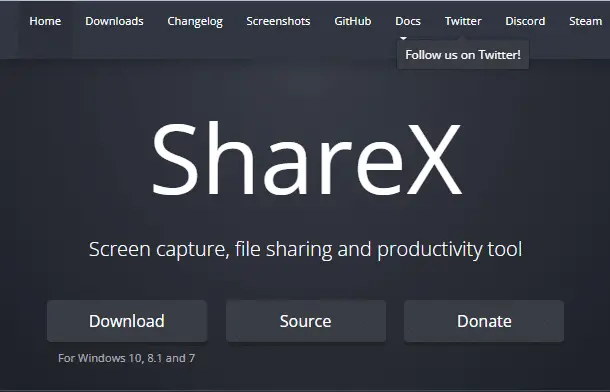
ShareXهومفتوح المصدر وخالي من الإعلانات، أداة تسجيل شاشة متقدمة للغاية توفر العديد من ميزات التخصيص للعديد من المطورين والمحررين ، كما هو موضح أدناه:
- يدعم التسجيل على كامل الشاشة.
- وظيفة مفتاح التشغيل السريعيساعد على تصفح الويب بشكل أسرع وأسرع وأسهل.
- يمكن أيضا بشكل مباشرعلى Youtube والمنتديات الأخرى على الويبتحميل التسجيل.
- إنه يمكّن العلامات المائية وتأثيرات الألوان بمساعدة منتقي الألوان على الشاشة ومحرري الصور ومولدات رمز الاستجابة السريعة والمزيد.
- يتيح لك محرر الصور المدمج القيام بذلكالصور الثابتة المخصصة.
- يمكنه أيضًا حفظ ملفات مثل ملفات GIF.
- يمكنه أيضًا التقاط نص باستخدام OCR.
- عليهيدعم لينوكس وويندوزنظام التشغيل.
المحتويات
- 0.1 2. كامتاسيا
- 0.2 3. TinyTake
- 0.3 4. OBS Studio
- 0.4 5. مسجل شاشة Movavi
- 0.5 6. لقطة شاشة
- 0.6 7. الفلاش باك
- 0.7 8. سكرينكست-O-ماتيتش
- 0.8 9. مسجل شاشة الآيس كريم
- 0.9 10. التقاط الفيديو لأول مرة
- 0.10 11. Apowersoft Free Online Screen Recorder
- 0.11 12. فيلمورا Scrn
- 0.12 13. بانديكون
- 0.13 14. تدفق الشاشة
- 0.14 15. المفكر الآس
- 0.15 16. Asoft Online Screen Recording
- 1 أوه ، مرحبا ، سررت بلقائك.
2. كامتاسيا
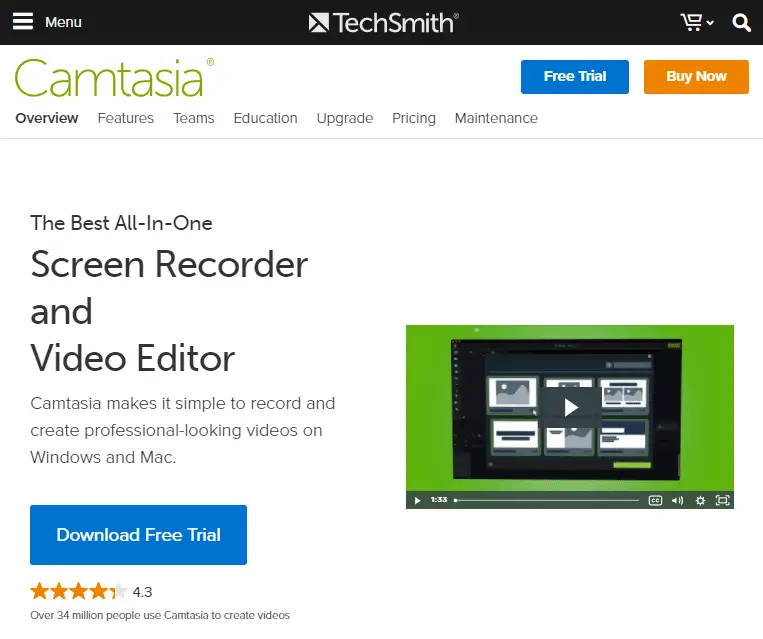
كمتساإنها أداة تسجيل شاشة جيدة يمكنها تسجيل الصوت والفيديو واحدًا تلو الآخر.تعتبر من أفضل أدوات تسجيل الشاشة للأسباب التالية:
- يمكنه استخدام كاميرا الويب لالتقاط الشاشة.
- كما يدعم تنزيل مقاطع الفيديو والموسيقى والصور وشرائح PowerPoint مباشرةً من الويب.
- عليهيدعم أنظمة تشغيل Windows و iOS و Macنظام التشغيل.
- يمكنه تسجيل الصوت والفيديو من سطح المكتب أو الأجهزة الأخرى.
- عليهيمكن إضافة ترجماتوصنع مقاطع فيديو ذات مظهر احترافي بمساعدة الآخرين.
- كما أنه يساعدإطار بإطار على جهاز الكمبيوترقم بتحرير كل مسار صوت وفيديو ومؤشر بشكل مستقل.
- تتيح لك أداة تحرير الفيديو المدمجة هذهقم بإنشاء اختباروغيرها من الأنشطة ذات الصلة وإضافتها إلى مقاطع الفيديو الخاصة بك.
- حتى أنه يوفر مكتبة ضخمة من الموسيقى والصوت.
3. TinyTake
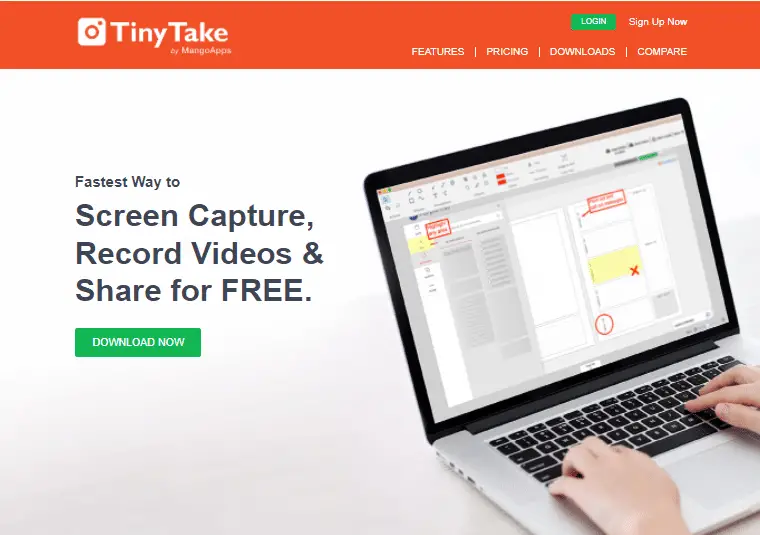
تطبيقات مانجوبرنامج تسجيل الشاشة TinyTake هو برنامج متطور يمكنه التقاط الصور ومقاطع الفيديو بسرعة ومشاركتها مع الآخرين في غضون دقيقة.تم تضمينه في قائمة أفضل برامج تسجيل شاشة Windows للأسباب التالية:
- يسمح لكتحديد وإنشاء وتعيين اختصارات مخصصة.
- يدعم البرنامج ملفاتنظامي التشغيل Windows و Macنظام التشغيل.
- يمكنه التقاط صورة للشاشة بأكملها أو أي منطقة محددة من الشاشة.
- يمكّنك من تسجيل أكثر من 120 دقيقة من دفق الفيديو على الشاشة.
- يمكنه إضافة ترجمات والحصول على المساعدة من الآخرين.
- تمكنك من تكبير أو تصغير أي فيديو.
- انه يدعمتخزين على السحابة ،ولديك معرض عبر الإنترنت قائم على السحابة.
- كذلكيوفر مشاركة جماعية للملفات المخزنة على الشبكة.
- يمكنلقطة شاشة ضبابية جزئيًالإخفاء أي بيانات حساسة في لقطات الشاشة.
- وهو متوافق مع الأجهزة المختلفة مثل الهواتف الذكية.
- يمكناستخدم الأقلام الملونة والصورقم بتمييز الصورة.
- يمكن تحرير البرنامج باستخدام مربعات النص أو الأسهم أو التسميات التوضيحية للصور.
4. OBS Studio
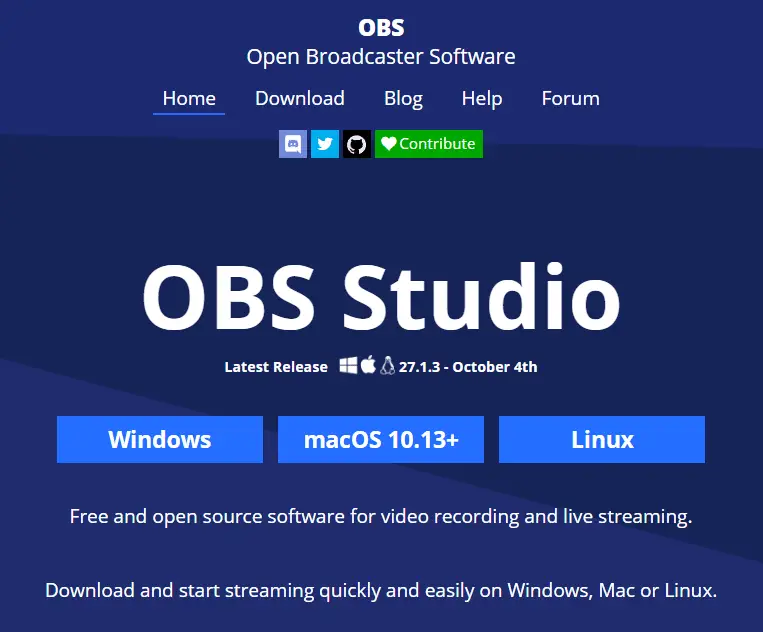
ستوديو OBSتم تصنيف برنامج تسجيل شاشة Windows القوي والمفتوح المصدر كأحد أفضل برامج تسجيل الشاشة لنظام التشغيل Windows لأنه يحتوي على السمات التالية:
- وهو يدعم البث عالي الدقة وتسجيل الفيديو ، ويمكنه التقاط مقاطع فيديو عالية الدقة بمعدل إطارات يبلغ 60 إطارًا في الثانية.
- لا يحد من طول الفيديو الذي يتم تسجيله أو دفقه.
- عليهلا اعلانات.
- فإنه يمكنخيار لالتقاط جزء من الشاشة أو الشاشة بأكملها.
- يتمتع بالمرونة للتسجيل مباشرة من بطاقة الرسومات الخاصة بك.
- انه يدعمعلى YouTube و Gaming و Twitchحي.
- يمكنك تخصيص التسجيل وإعداد مشاهد متعددة.
- مع مرشح المصدر المسبقخلط الصوت المدمجيساعد المحرر على إنشاء مقاطع فيديو سلسة وناعمة.
- وهي لا تضع علامة مائية على أي صور أو أشكال أو نصوص تعريفية تغطي المستند.
- يتم دعم OBS Studio على أنظمة تشغيل Windows و Mac بالإضافة إلى أنظمة تشغيل Linux.
- يمكنه تحويل لقطات إلى تنسيق FLV.
- يمكن بسهولةالتبديل بين الصور والنص.
- استخدم التحويلات المخصصة لالتقاط Windows ، ونوافذ المستعرض ، وكاميرات الويب ، وبطاقات الالتقاط ، والمزيد.
5. مسجل شاشة Movavi
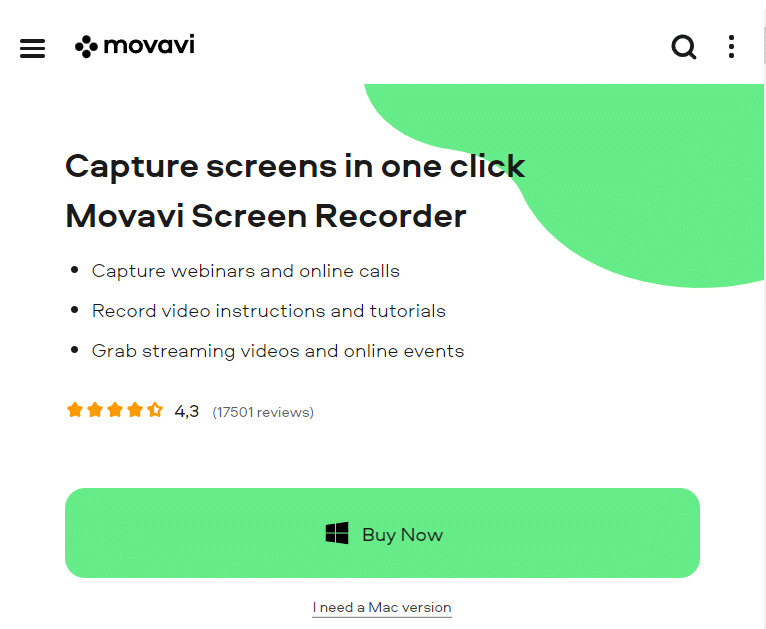
مسجل شاشة موفافيهو برنامج خفيف الوزن لتسجيل الشاشة يعتبر أحد أفضل برامج التقاط الشاشة لأنه يحتوي على الميزات / الميزات التالية:
- يمكنه استخدام كاميرا الويب لالتقاط الشاشة.
- إنهاأداة خفيفة الوزن وسهلة الاستخدام، يمكنك التقاط لقطات شاشة وقص مقاطع فيديو مختلفة وتثبيتها.
- يمكنك أيضًا تسجيل أي صوت أو صوت بشكل فردي باستخدام الميكروفون الإضافي.
- يمكنه تسجيل الفيديو في غيابه.
- كما أنه يدعم ملفاتسلسلة من الإعدادات، مثل الحجم ومعدل الإطارات بمعدل 60 إطارًا في الثانية عند التقاط لقطات الشاشة.
- كما يمنحك حرية جدولة التسجيلات.
- يتيح Movavi لجهاز الكمبيوتر الخاص بك إيقاف التشغيل أو الإسبات تلقائيًا.
- يمكّنك من حفظ كاميرات الويب / لقطات الشاشة كمقاطع فيديو عالية الدقة وصور GIF.يمكن لمقاطع الفيديو عالية الدقة وملفات GIF هذهحفظ في تنسيقات AVI و MP4 و MOV و MKV.
- يمكنه تحميل ملفات GIF ومقاطع الفيديو هذه على Google Drive أو YouTube أو مشاركتها مع الأصدقاء والعائلة.
- يدعم كليهمانظامي التشغيل Windows و Mac نظام التشغيل.
- للاستخدام على جهاز كمبيوتر واحد ، فإنه يتقاضى رسوم ترخيص رمزية مدى الحياة قدرها 59.95 دولارًا.على الرغم من أنه خلال الفترة التجريبية لا يسمح إلا بـ 5 دقائق من وقت التسجيل.
6. لقطة شاشة
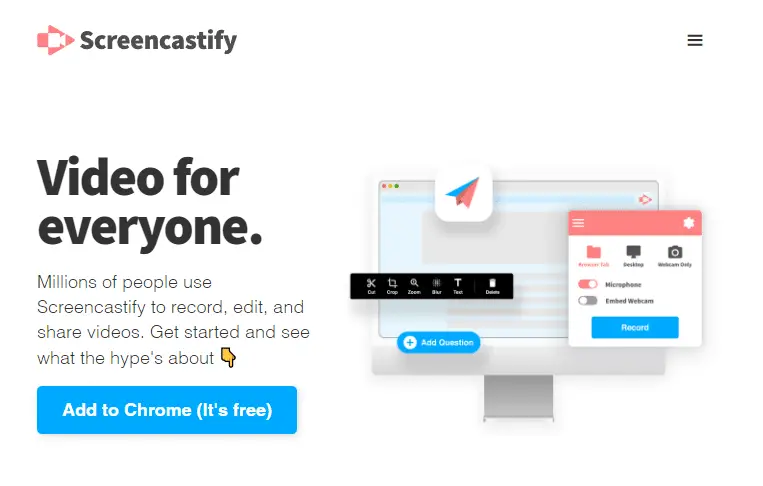
Screencastifyعلى الرغم من أنه امتداد chrome ، إلا أنه يمكن استخدامه أيضًا كبرنامج تسجيل شاشة لنظام التشغيل Windows 10.إنه أحد أفضل برامج تسجيل الشاشة لأجهزة الكمبيوتر نظرًا للسمات التالية:
- يمكنالتسجيل دون اتصالفيديو.
- سيقوم تلقائيًا بتحميل ملف الفيديو إلى Google Drive أو تنزيله وحفظه على جهاز الكمبيوتر الخاص بك.
- يحتوي صندوق الأدوات على أدوات تحرير بسيطة.
- يمكن أيضا Screencastifyتفعيل إعدادات المؤشر.
- عليهيدعم تنسيقات MP3 و MP4والتي تمكنك من إرسال الفيديو للآخرين.
- يمكنك أيضًا إجراء تسجيل الفيديو أو سطح المكتب بمفرده ، واستخدام الميكروفون الإضافي المتصل لتسجيل أي صوت أو صوت.
- يتيح ما يصل إلى 5 دقائق من تسجيل الفيديو المجاني ، ولكن بالنسبة للتسجيلات غير المحدودة ، ستحتاج إلى دفع مبلغ افتراضي قدره 49 دولارًا سنويًا.
- لديهاتسليط الضوء على الماوس انقر فوق ميزة تسليط الضوء، لجذب انتباه المستخدم.
7. الفلاش باك
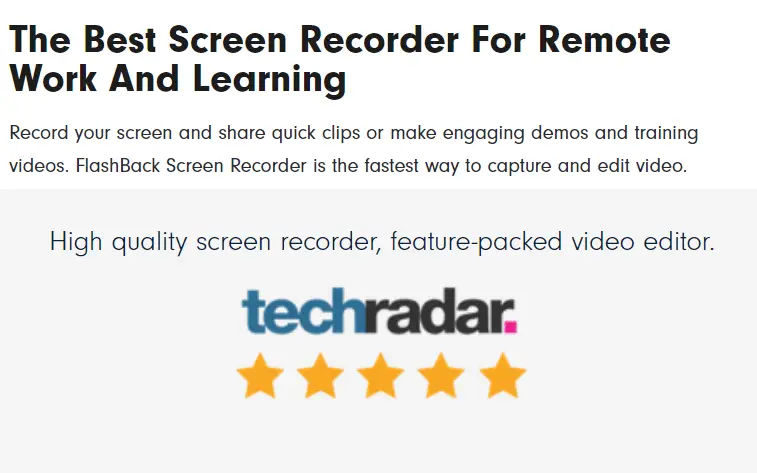
FlashBack لنظام التشغيل Windowsيعد برنامج تسجيل الشاشة رائعًا لتسجيل طريقة اللعب ويعتبر أحد أفضل مسجلات الشاشة المجانية للكمبيوتر نظرًا للسمات التالية:
- يمكنه بسهولة التقاط أي شاشة بكاميرا الويب.
- يسمح للفيديو الخاص بكاستخدام فريدعلامة مائية مخصصة.
- يوفر خيارات متنوعة مثلالتكبير والتحريك، يمكنك فحص الشاشة بأكملها أو نافذة معينة أو أي منطقة محددة على وجه التحديد.
- يتميز بواجهة جيدة التصميم وسهلة الاستخدام.
- لديها أيضارؤوس مضمنةالصور والسهام وتسليط الضوء.
- يقوم تلقائيًا بإخفاء كلمة المرور التي تم إدخالها أثناء العمل على شاشة الكمبيوتر.
- يمكّنك من تغيير خلفية شاشة جهاز الكمبيوتر الخاص بك.بالإضافة إلى ذلك ، فهو يساعد في إخفاء رموز سطح المكتب المربكة والقذرة.
- يسلط الضوء على الماوس.
- يمكن أن يعمل مسجل الصوت عبر الإنترنت.
- انها تمكنك منتصدير الملفات بتنسيقات MP4 و GIF و WMV و QuickTime و AVI و Flash.
- يسمح فقط بتنزيل الملفات بتنسيق FBR من الإنترنت.
- عليهدعم يوتيوب وويندوز.
- يمكنه التسجيل من شاشات متعددة.
- بينما يتم دفع بعض الأدوات فقط ، فقد تم دفعهاتجربة مجانية لمدة 30 يوم، فستحتاج إذن إلى 49 دولارًا لكل جهاز كمبيوتر أو 74 دولارًا لجهاز كمبيوتر واحد.
8. سكرينكست-O-ماتيتش
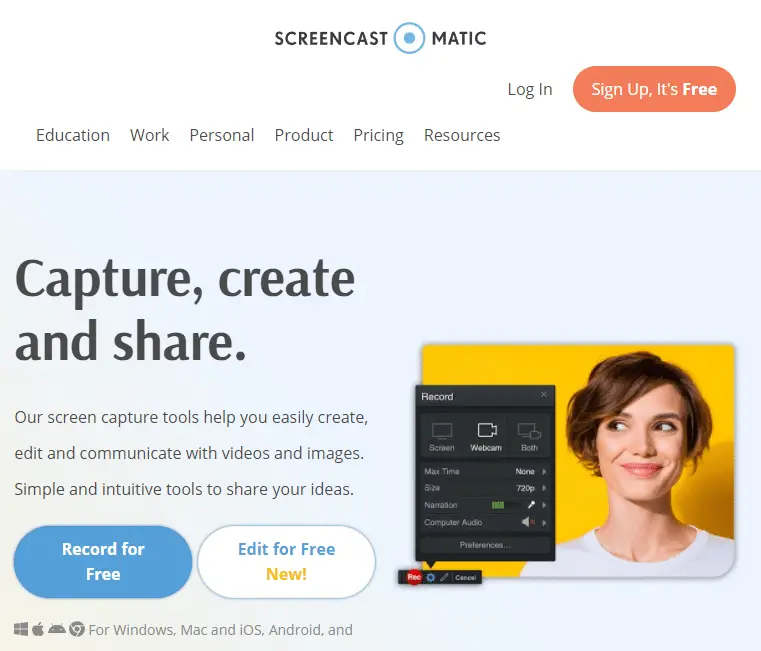
سكرينكست-O-ماتيكيعتبر برنامج تسجيل الشاشة المجاني سهل الاستخدام مدرجًا في قائمة أفضل برامج تسجيل الشاشة لنظام التشغيل Windows 10 للأسباب التالية:
- يمكنه التقاط أي منطقة من الشاشة بكاميرا الويب.
- يدعم تنزيل مقاطع الفيديو والصور والتسجيلات الصوتية من الأجهزة الأخرى.
- يمنح المستخدمين حرية تسجيل أكبر عدد ممكن من مقاطع الصوت أو الفيديو.
- انها تمكنك منتقليم أو رسم أو إضافة ترجمات.
- كما أنها تمكنك منتكبير أو تصغيرفيديو.
- إلى جانب Windows ، فإنه يدعم أيضًا أنظمة تشغيل Mac و Google Chrome و iOS.
- يقومون بتحرير صوت الكمبيوتر ومزامنة الملفات المحررة مع مقاطع الفيديو الخاصة بهم.
- يمكن لـ Screencast-O-Matic مشاركة مقاطع الفيديو مباشرة من الكمبيوتر الشخصي إلى Youtube.
- تسمحدروس المشاركة السريعة.
9. مسجل شاشة الآيس كريم
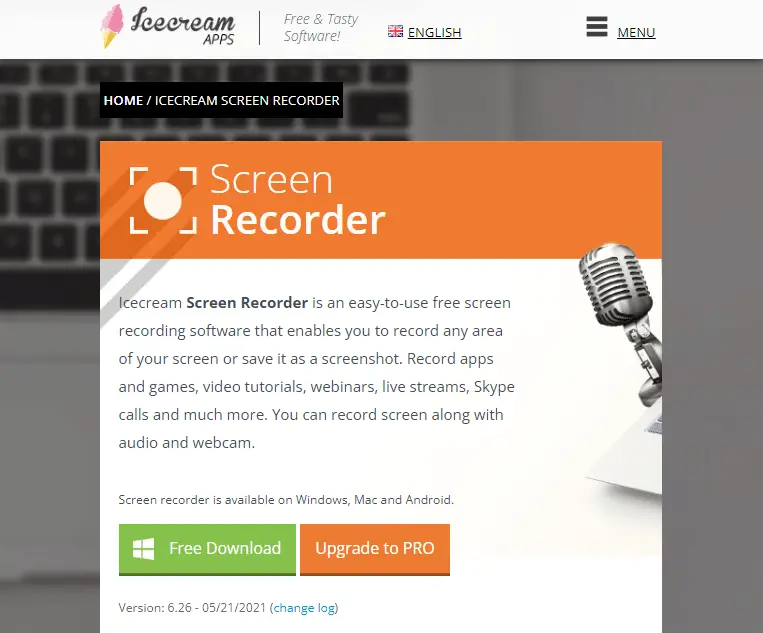
مسجل شاشة Icecream لنظام التشغيل Windowsيعتبر البرنامج أحد برامج تسجيل الشاشة المجانية لنظام التشغيل Windows 10 بسبب العديد من ميزات التخصيص المفصلة أدناه:
- إنه برنامج تسجيل سريع.
- إنهاسهل الاستخدام ، مفتوح المصدر، متقدمة للغاية ، البرمجيات الخالية من الإعلانات.
- يمكن أن تحققتسجيل لعبة بملء الشاشة ثلاثية الأبعاد.
- يمكنه التقاط مقاطع صوتية.
- هذا يسمح بالتقاط الشاشة بكاميرا الويب.
- وهو متوافق مع YouTube و Google Drive و Dropbox.
- يسمح لك بنسخ لقطات الشاشة أو التسجيلات الصوتية إلى الحافظة.
- انه يدعمتحرير الفيديو، يمكنك قص أو حذف أي جزء من الفيديو.
- كما أنها تمكنك من إبطاء أو تسريع تسجيل الشاشة.
- يمكّنك من تصدير الملفات بتنسيقات مختلفة.
- انها تمكنك منإخفاء رموز سطح المكتب ، المؤشرحتى تعطيل شاشة التوقف.
- يتمتع بالمرونة لإضافة أي علامة مائية من اختيارك.
- يمكناستخدام مفاتيح الاختصار وضبط المؤقتات لتسجيلات الشاشة المختلفة.
- يمكن أن تضيفالنقر بالماوس على الرسوم المتحركة.
10. التقاط الفيديو لأول مرة
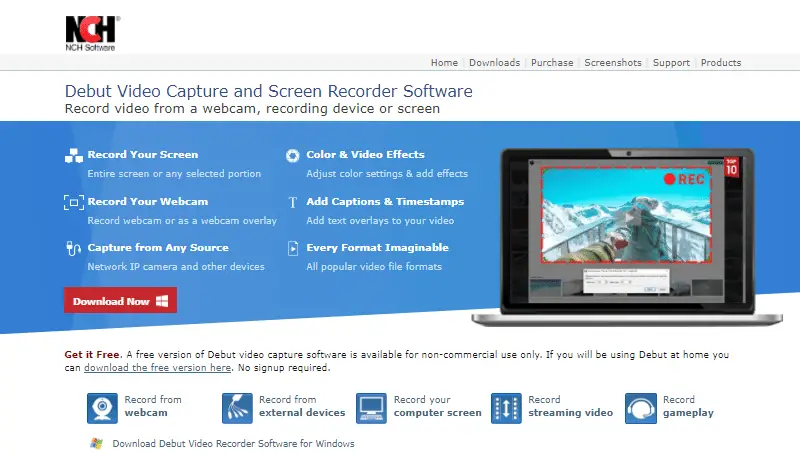
لاول مرة التقاط الفيديو يعد برنامج Windows أحد أفضل مسجلات الشاشة المجانية للكمبيوتر الشخصي لأنه يحتوي على التفاصيل التالية:
- يمكنه التقاط أي شاشة بكاميرا الويب ، مع السماح بالتسجيل من أجهزة خارجية أخرى.
- لا يحدد أي طول أو حد زمني للفيديو.
- تمكنك من التقاط الشاشة بأكملها.
- انها تمكنك منجدولة التسجيل الخاص بك.
- من الممكن ايضااستخدم ككاميرا أمنية.
- لا يضع أي علامات مائية على التسجيلات الخاصة بك.
- يمكّنك من إضافة ترجمات وتطبيق عوامل التصفية.
- يمكّنك من التقاط لقطات شاشة بتنسيق PNG أو JPG.
- كما أنه يمكّنك من معاينة التأثيرات المضافة.
- ليس لديها أدوات التحرير.
- يمكّنك من حفظ تسجيلاتك بتنسيقات مختلفة مثل MP4 و MOV و WMV و AVI وما إلى ذلك.
- انها تمكنك منإظهار أو إخفاء المؤشر أو استخدام المؤشر كمؤشر.
- يمكنه استخدام ميكروفون خارجي لتسجيل الصوت.
- فإنه يمكنتنسيق صورة داخل صورة.
11. Apowersoft Free Online Screen Recorder
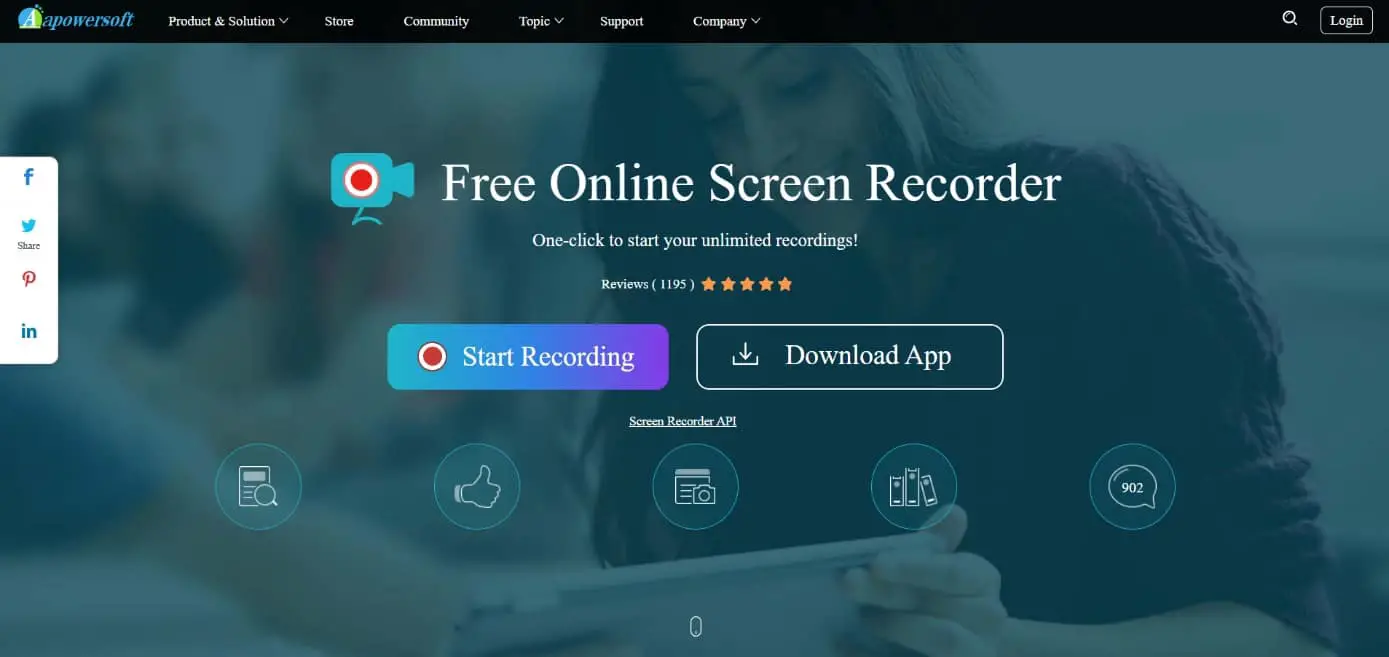
إذا كنت ترغب في تسجيل العروض التوضيحية أو البرامج التوضيحية أو البرامج التعليمية ، فيرجى مراعاة ذلكاستخدم Apowersoft Free Online Screen Recorder.إنه أيضًا أحد أفضل برامج تسجيل الشاشة المجانية لنظام التشغيل Windows 10 للأسباب التالية:
- يمكنك التقاط الفيديو من سطح المكتب أو الكاميرا ، وتسجيل الصوت من جهاز الكمبيوتر والميكروفون ، أو أي منهما.
- يمكنك اختيار تسجيل الشاشة بأكملها ، أو تحديد منطقة يدويًا ، أو اختيار أحد مستويات الدقة المعينة مسبقًا.
- لديها أيضاقابل للتخصيص من أجل السرعة والراحةاختصارات لوحة المفاتيح.
- يمكنك اختيار تسجيل المؤشرات أم لا.
- يمكّنك من إجراء تغييرات طفيفة على الفيديو الخاص بك قبل تصديره بالتنسيق الذي تختاره.
- 您還يمكن إضافة التعليقات أثناء التسجيل.
- 從تنسيقات إخراج متعددةللاختيار من بينها ، مثل MP4 ، و WMV ، و AVI ، و MOV ، وما إلى ذلك.
- يمكنك حفظ التسجيل كفيديو أو GIF أو تحميله مباشرة على YouTube أو Vimeo أو إرساله بالبريد الإلكتروني إلى Google Drive أو Dropbox.
12. فيلمورا Scrn
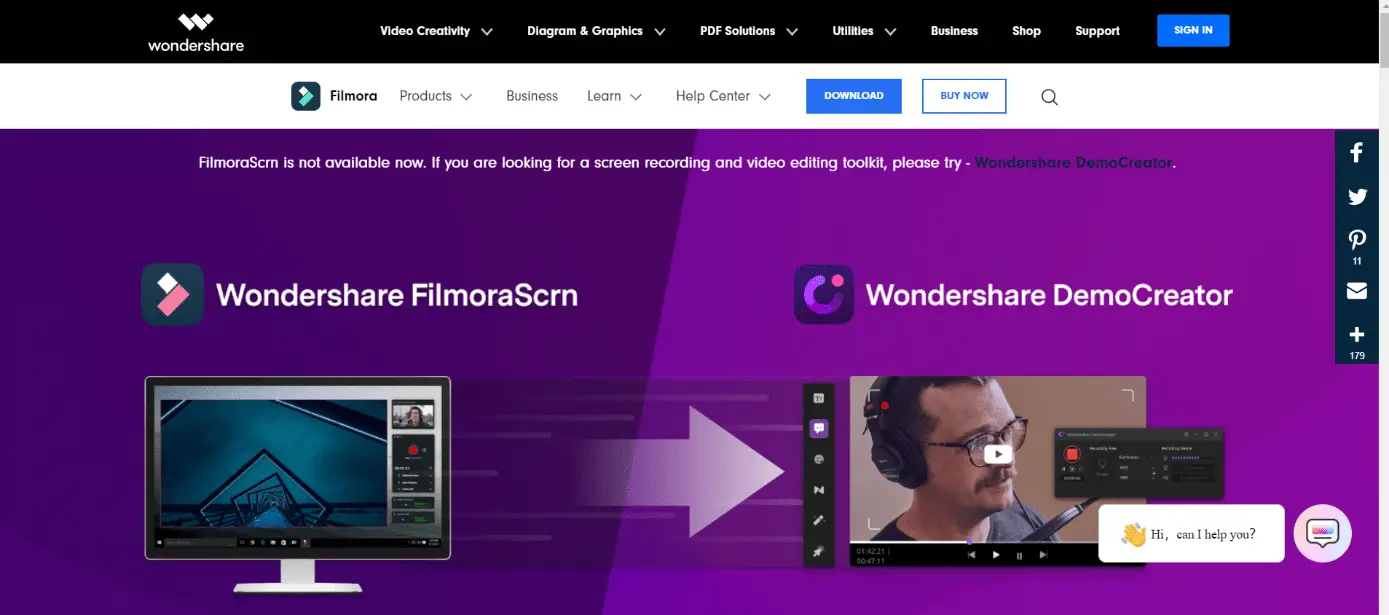
فيلمورا سكرنأفضل مسجل شاشة كمبيوتر شخصي وموثوق به بين اللاعبين.
- يسمح لك بتسجيل اللعبة والكاميرا وشاشة الكمبيوتر والصوت في نفس الوقت ،لا يوجد حد زمني.
- انها تمكنك منتصوير المواقف سريعة الحركة.يمكنه التسجيل بمعدل 15 إلى 120 إطارًا في الثانية.
- يمكنك أيضًا استخدام التطبيق لإضافة التعليقات التوضيحية النصية لتحسين تجربة المشاهدة لجمهورك.
- لإبراز المؤشر ، يمكنك تغيير حجمه ولونه وشكله.
- يمكنه التسجيل بدقة عالية أو حتى 4K.
- نظرًا لأن برنامج تسجيل الشاشة يتضمن مجموعة من خيارات التحرير لمساعدتك على ضبط تسجيلاتك ، فلن تحتاج إلى تطبيق تحرير فيديو منفصل.
- يقبلأكثر من 50 تنسيقًا مختلفًايسمح لك بتصدير التسجيل بتنسيقات مختلفة وفقًا لمتطلباتك.
- يمكن تنزيله مجانًا أو شراؤه مقابل 29.99 دولارًا.
- هذا ونظامي التشغيل Windows و Macمتوافق.
- كما يسمح لك بتسجيل الشاشة من جهازين في نفس الوقت.
13. بانديكون
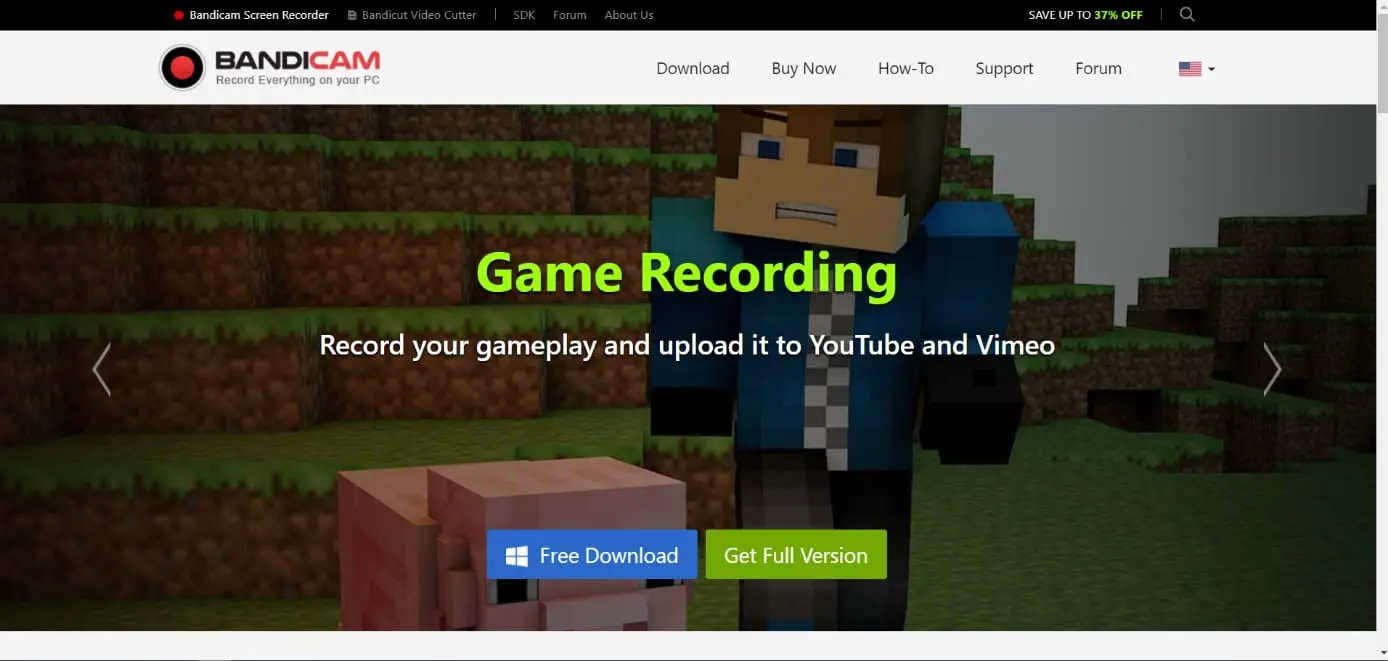
Bandicamهو برنامج مجاني متطور لتسجيل الشاشة لنظام التشغيل Windows 10 يمكنه تسجيل الشاشة والألعاب.
- على الرغم من الاستخدامنسبة ضغط عالية، فإنه لا يزال يحافظ على جودة الفيديو.
- يمكن التقاط فيديو 120K Ultra HD بمعدل 4 إطارًا في الثانية.
- يمكن تسجيل مقاطع الفيديو عبر IPTV و HDTV و APPLE TV والهواتف المحمولة و PlayStation و Xbox.
- يمكن للمستخدمينتنسيق JPEG أو PNG أو BMPخذ لقطات.
- يمكنه التقاط كل شيء من شاشة الكمبيوتر بالكامل إلى جداول بيانات Excel ومتصفحات الويب وعروض Powerpoint التقديمية والمزيد.
- نظرًا لأن مقاطع الفيديو في الإصدار المجاني تحتوي على علامات مائية ، فأنت بحاجةاشترك في حساب بريميومللاستفادة الكاملة منه.يمكن تنزيله مجانًا أو شراؤه مقابل 39.99 دولارًا.
14. تدفق الشاشة
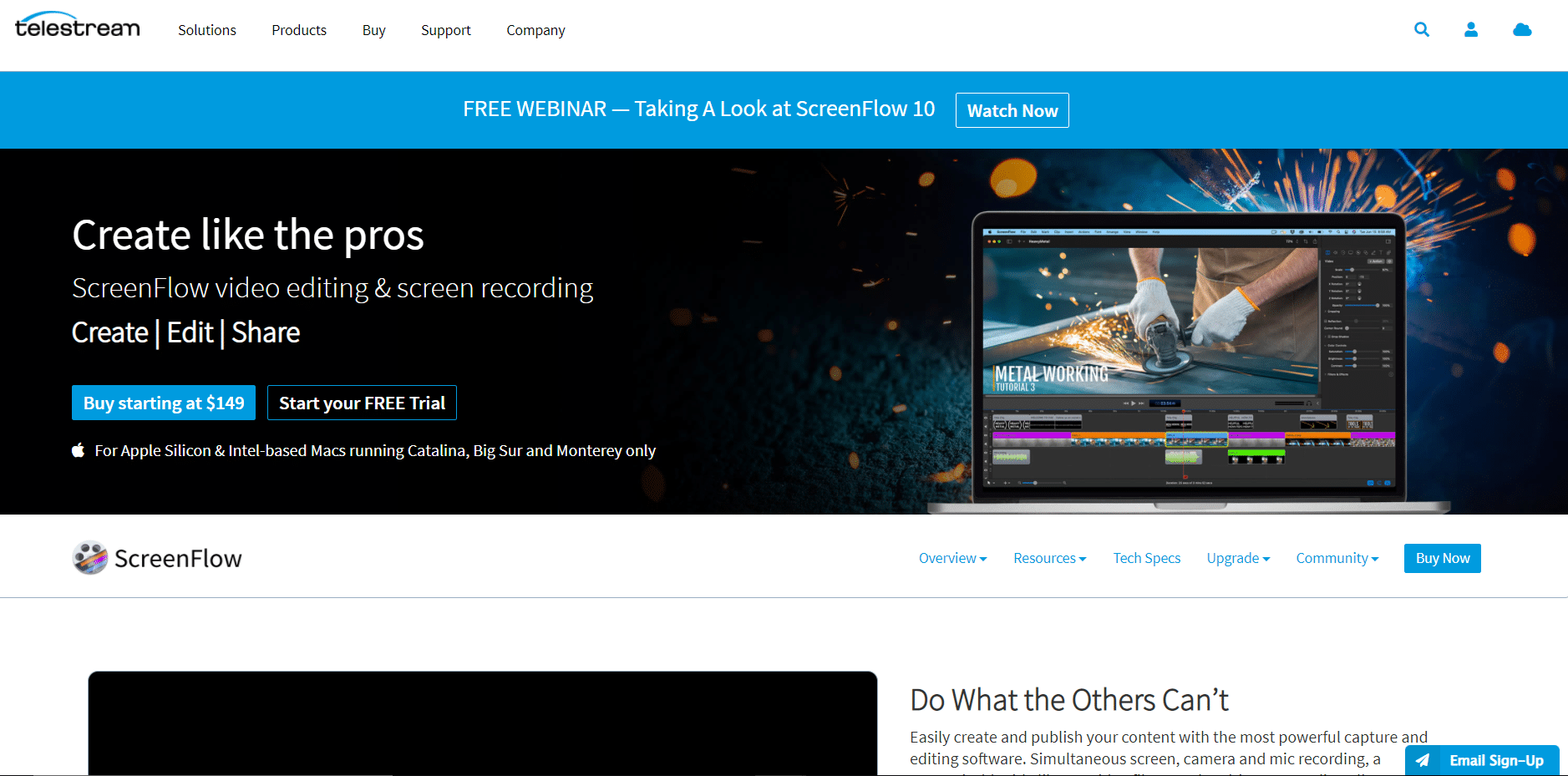
إذا كنت تبحث عن مسجل شاشة Mac مزود بإمكانيات صوتية ، فسوف تحبهScreenFlow.إنها واحدة من أفضل مسجلات الشاشة المجانية لأجهزة كمبيوتر Mac.
- من بين أشياء أخرى ، يمكنه تسجيل جهاز Mac الخاص بك بدقة Retina ، وتنظيم مكونات وإعدادات الفيديو ، وإضافة صوت خلفي إلى الأفلام المسجلة.
- بالنسبة للمقاطع المسجلة ، تخزن وظيفة النمط الإعدادات المرئية / الصوتية لعناصر محددة ، مثلإسقاط الظل وفلاتر الألوان.
- من ناحية أخرى ، تتيح ميزة القالب الخاصة به للمستخدمين التخطيط المسبق والتنظيم ، وإدراج مجموعات من التعليقات وتحديدها ، مثل العناصر النائبة للنص والفقرات الختامية.
- سوبر باك اصدارالمشتركين فييمكنك أيضًا الوصول إلى أكثر من 500,000 صورة ومقاطع صوتية فريدة قد يستخدمونها في جميع أفلامهم.سعر الشراء 129 دولارًا.
- إنها تعملMac و iOS.
- تمكنك من إنشاء أفلام شبكية عالية الدقة.
15. المفكر الآس
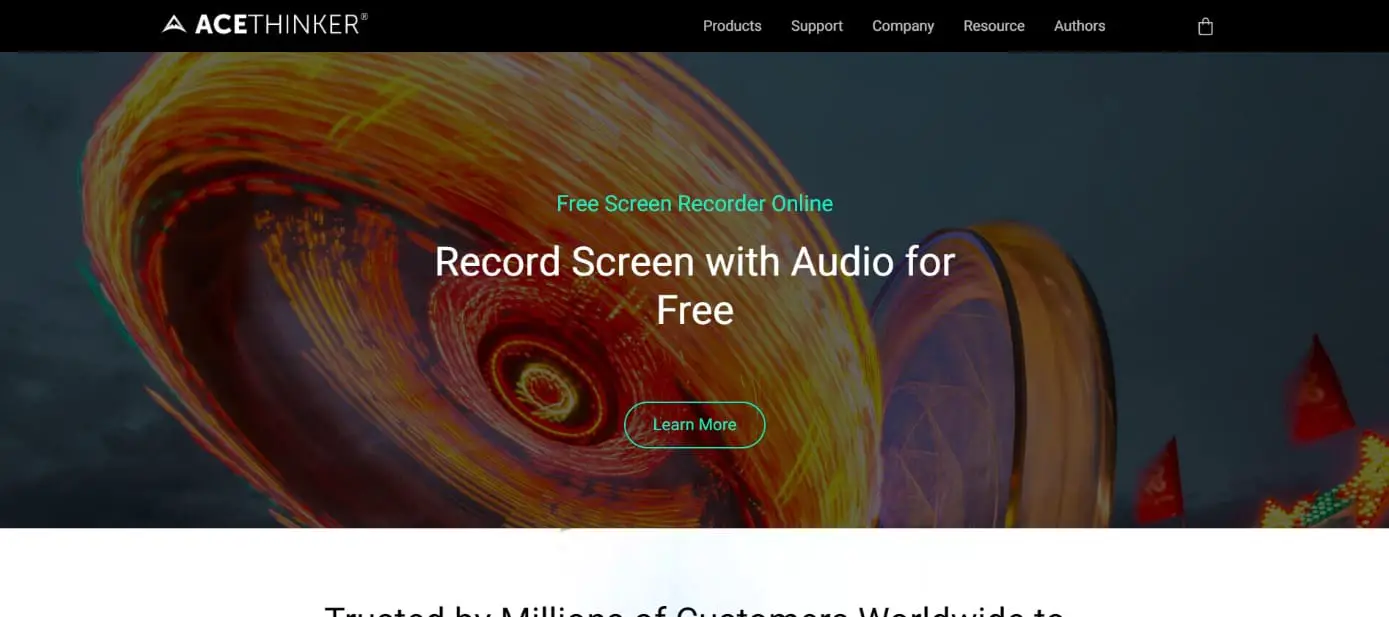
ايس المفكرهو برنامج مجاني لتسجيل الشاشة على الويب لنظام التشغيل Windows 10 يسهل إعداده واستخدامه.
- يمكنك استخدامه لتسجيل جزء معين من الشاشة أو ملء الشاشة ، للحصول على مقاطع فيديو أكثر إثارةقم بإجراء تعديلات في الوقت الفعلي، والتقاط ضوضاء الميكروفون والكمبيوتر.
- تعد MP4 و MOV و API بعضًا من تنسيقات الفيديو الشائعة التي يمكنك تحويل تسجيلاتك وحفظها بها.
- يسمح لك AceThinker أيضًا بنشر تسجيلاتك بسرعة على Dropbox أو Google Drive أو YouTube.
- يتم تضمين كل هذه الميزات في الإصدار المجاني من البرنامج ، ولكن إذا كنت تريد المزيد من الميزات ، فيمكنك الترقية إلى إصدار PRO مقابل 39.95 دولارًا.
- مجدولة تسجيل الشاشةهي السمة الرئيسية لنسخته PRO.
- إذا كنت ترغب في تسجيل بث مباشر في فترة ما بعد الظهر ولكن ليس لديك اتصال بالإنترنت في العمل ، فيمكنك تثبيت أداة لقطة الشاشة هذه على جهاز الكمبيوتر المنزلي الخاص بك ، وجدولتها ، والسماح لها بالقيام بالعمل نيابة عنك.
- إنها تعملماك وويندوز.
- يمكنك تتبع مباريات كرة القدم وتطورات سوق الأسهم والمزيد.
16. Asoft Online Screen Recording
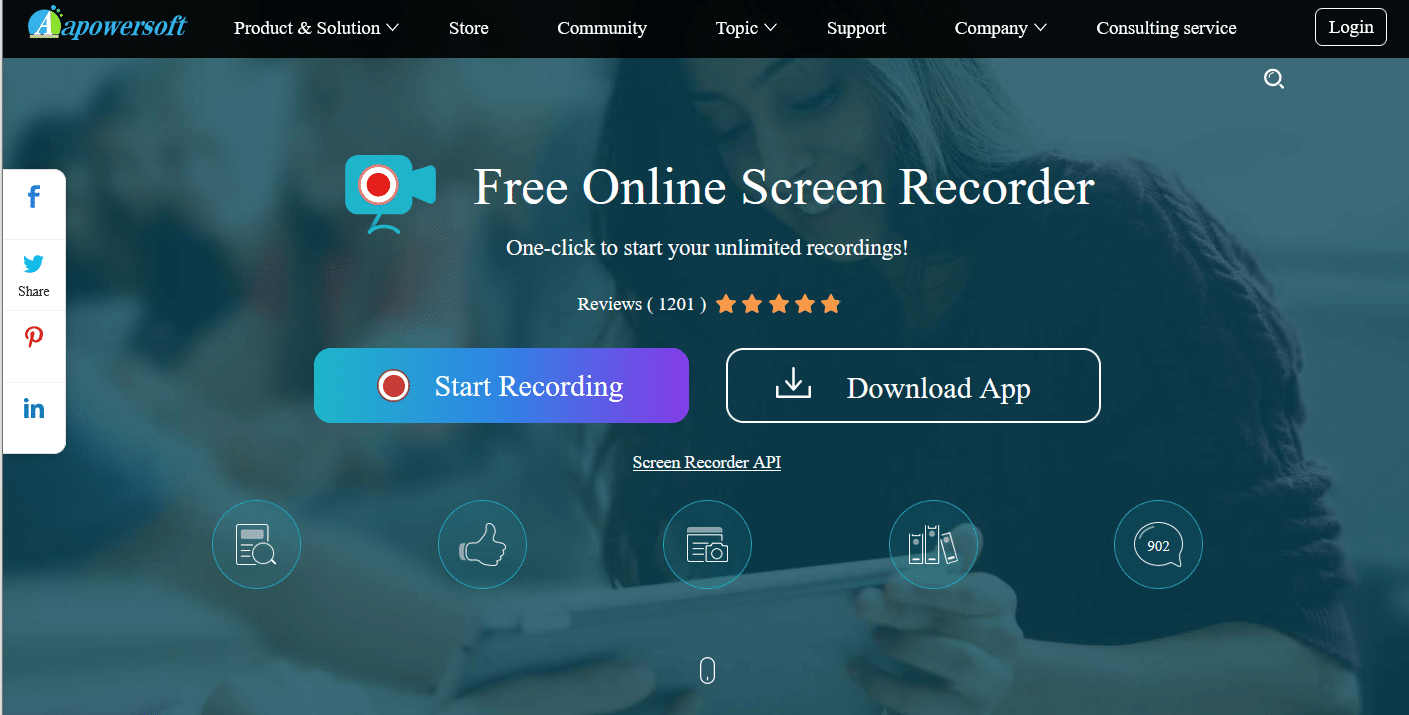
Apowersoftإنه برنامج مجاني لتسجيل الشاشة عبر الإنترنت وتطبيق يمكن تنزيله على الكمبيوتر للاستخدام دون اتصال بالإنترنت.تشمل بعض الميزات البارزة ما يلي:
- بواسطةعملية بسيطة من 3 خطوات، انه سهل الاستخدام.
- كما أنه يوفر كلاً من المكتوبة والرقمية على الصفحة الرئيسية نفسهادليل المستخدم.
- تمامًا مثل الأدوات الأخرى ، يمكنك اختيار منطقة مخصصة ، أو الشاشة بأكملها ، أو فيديو كاميرا الويب.
- يسمح لكسجل جميع أنواع الأنشطة، مثل بث الفيديو والدردشة الحية والبرامج التعليمية.
- يمكنك تصدير مقاطع الفيديو إلى تنسيقات MP4 و WMV و AVI و FLV و MPEG و VOB و ASF و GIF.
- هذا مسجل الصوت عبر الإنترنتليس محدوداماذا ومتى قمت بالتسجيل.لذا ، فهو فوز للجميع!
من أعلىأفضل مسجلات شاشة الكمبيوتر المجانيةفي القائمة ، نرى وظائفها المختلفة ، مثل التقاط نشاط شاشة الكمبيوتر ، وتدريب المدربين المحترفين مثل المعلمين ، ولعشاق الألعاب لمشاركة تجارب الألعاب الخاصة بهم.لا تنتهي القائمة هنا ، حيث توجد برامج أخرى لتسجيل الشاشة لنظام التشغيل Windows مثل Bandicam و Cam Studio و Spring Suite و Filmora Scrn والمزيد.


![[ثابت] لا يمكن لـ Microsoft Store تنزيل التطبيقات والألعاب](https://oktechmasters.org/wp-content/uploads/2022/03/30606-Fix-Cant-Download-from-Microsoft-Store.jpg)
![[تم الإصلاح] يتعذر على متجر Microsoft تنزيل التطبيقات وتثبيتها](https://oktechmasters.org/wp-content/uploads/2022/03/30555-Fix-Microsoft-Store-Not-Installing-Apps.jpg)

